Browser Mozilla Firefox, meski kalah telak dari Google Chrome, tetap menempati posisi kedua dalam popularitas di dunia. Ini disukai karena kecepatan dan dukungannya yang nyaman untuk sejumlah besar tab. Pada saat yang sama, kinerja Mozilla secara langsung bergantung pada bagaimana ia menyimpan informasi - termasuk tab, kata sandi, dan kunjungan halaman.
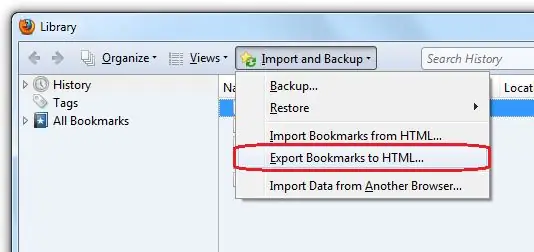
Bookmark di Mozilla Firefox dan cara penyimpanannya
Mozilla Firefox pada Januari 2014 mencakup sekitar 28% dari semua pengguna Internet, dan dalam hal kecepatan, ia berada di belakang pesaing terdekatnya. Untuk memastikan kecepatan browser, semua data disimpan melalui database dalam bentuk profil (kumpulan file) untuk setiap pengguna. Profil default dibuat ketika Anda pertama kali masuk ke Mozilla, tetapi Anda dapat menambahkan yang lain melalui Manajer Profil.
Jika Anda tertarik dengan bookmark Mozilla Firefox, lokasinya tergantung pada versi sistem Anda. Untuk WindowsXP, jalur ke folder yang di-bookmark terlihat seperti "C: / Documents and Settings / Username / Application Data / Mozilla / Firefox / Profiles / profile_name. Default", untuk Windows7 dan Vista - sebagai "C: / Users / User_name / AppData / Roaming / Mozilla / Firefox / Profiles / profile_name.default ". Nama profil itu sendiri adalah serangkaian angka dan huruf yang berubah-ubah.
Kumpulan file yang terletak di folder profil memiliki ekstensi sqlite - ini adalah elemen dari database SQLite yang digunakan oleh browser. Dengan nama mereka, mudah untuk menentukan elemen mana yang dikandungnya - file yang Anda butuhkan akan memiliki nama places.sqlite dan berisi informasi tidak hanya tentang bookmark, tetapi juga tentang situs yang dikunjungi. File signons.sqlite dan key3.db bertanggung jawab atas kata sandi Anda dan enkripsinya, file formhistory.sqlite menyimpan semua data pada formulir pelengkapan otomatis di situs tempat Anda menghubungkan fungsi ini - permintaan pencarian, login, data pendaftaran, dan informasi serupa lainnya.
Apa yang harus dilakukan dengan bookmark?
Jika Anda ingin menyimpan semua pengaturan sebelumnya saat menginstal ulang browser pada sistem operasi yang sama, salin folder profil sebelum mencopot pemasangan versi lama. Setelah menginstal Mozilla Firefox versi baru, rekatkan folder profil ke direktori yang sama. Folder Profil kemungkinan besar sudah berisi folder dengan profil default yang baru dibuat. Jika namanya sama, ganti saja folder baru dengan yang lama, jika tidak, timpa nama folder yang baru dibuat, hapus dan ganti nama folder dengan profil lama.
Jika Anda menginstal Mozilla Firefox setelah Internet Explorer adalah browser default, program akan secara otomatis meminta Anda untuk mengimpor semua bookmark. Ini akan memungkinkan Anda untuk menyimpan semua informasi dan tidak mentransfernya secara manual. Dalam hal ini, informasi tentang bookmark ini juga akan ditulis ke profil.
Jika Anda ingin membuat salinan cadangan bookmark browser Anda, gunakan alat ekspor bookmark otomatis Firefox - file HTML akan dibuat, memungkinkan Anda untuk mengimpor bookmark ke browser lain dan ke versi Firefox apa pun.






